在手机上实现手机qq远程协助
手把手教您使用QQ远程协助

手把手教您使用QQ远程协助作者:王美华来源:《电脑知识与技术·经验技巧》2008年第10期目前QQ已得到了普及,几乎每个会上网的人都有一个QQ,使用QQ可以帮我们远程解决电脑问题,但是很多朋友并不知道该怎么使用QQ的远程协助。
现在举例说明该如何使用QQ远程协助。
小明的电脑某个软件的安装出了问题需要美美帮助,美美在网上用QQ给小明说而又看不到他的屏幕觉得不太好指导,于是美美需通过QQ的远程协助解决。
前提条件:①双方都必须是QQ2004II Beta1以上版本,如果不是,就到腾讯下载QQ最新版:。
②小明和美美都要上网登录QQ。
操作步骤:选择需要和自己进行远程协助的QQ(如图1),双击打开聊天界面。
找到远程协助选项。
1小明在聊天界面的上方单击[应用]选项,然后点击“应用”下面的第二项“远程协助”。
(如图2)2美美收到小明的请求,点击[接受]。
(如图3)3小明会回收到一个请求,也点[接受]。
(如图4)远程协助的申请。
1小明点击[接受]后,出现(如图5),点击右边窗口中的[申请控制]选项。
2美美就可以看到小明的桌面了,(如图6),右边出现了小明的桌面,但是还不能控制。
美美收到申请控制请求后,点击[接受]。
3小明会回收到一个请求,再次确认,也点[接受](如图7)。
现在美美可以控制小明的电脑,可以帮忙安装软件了。
美美帮小明安装好软件后,需要断开远程协助,单击(图6)右边[断开]项。
小明若要断开远程协助,可以点击(图7)右边窗口[断开]项。
“本文中所涉及到的图表、注解、公式等内容请以PDF格式阅读原文”。
腾讯QQ远程协助功能详解

腾讯QQ远程协助功能详解使用过Netmeeting 的朋友都会为对其远程桌面共享功能印象颇为深刻。
的确,远程共享可以为我们提供很大的方便,但是由于建立互联需要IP 地址的呼叫,服务器也不是分稳定。
大多数人恐怕都有过因为找不到一个合适的服务器而大为头疼的经历。
同时其对双方网络环境要求颇高,加上软件较为繁琐的设置和普及率等原因,所以一直是少数人使用的功能。
新版QQ中的远程协助功能可以帮您很轻松的完成,设置也十分简单。
请让我一步步详细为您介绍此功能。
首先我们弄明白什么是远程共享。
远程共享--通过软件和互联协议实现对远程计算机上某些功能的享用。
通俗的讲,就是可以操纵对方的电脑。
可以用来干什么――远程共享因其优点已经较为广泛的应用于教学和通讯方面,并且发挥了重要作用。
限于开发软件和传输速度没能进一步普及。
但是可以肯定,这项功能在将来的互联网共享应用之中必将发挥重要作用。
由于远程协助属于窗口类的功能,所以QQ 将其启动放在了聊天窗口工具中,点击消息模式中上方的窗口功能,选择“远程协助”。
图 1需要说明的是,这里的远程协助是请求性质的。
就是说,是您发送请求,需要聊天的对方协助您完成某项任务。
在后面的过程中,对方可以看到和操控您的电脑。
为了更好的演示此功能,我使用对方发送的请求来讲解。
当对方选择此功能时,界面如下图所示:图2选择“接受”就会在彼此间建立连接,这时在对方的界面上会再次出现确认的信息,确定后窗口会自动变大,己方就可以看到对方的桌面。
图3在这张图中我们可以看到,左侧部分是聊天窗口,您的正常交流不受影响;右侧分为对方形象,应用程序共享,我的QQ秀等部分。
“应用程序共享”中显示的就是对方的桌面。
测试时,双方同时使用宽带,界面的变换仍有些滞后,但是却十分清晰。
另外,我们还同时进行了语音聊天测试,连接十分通畅,这声图并茂的形式就为我们创造了了类似课堂演示一样的环境。
在对方窗口界面中显示的是实时界面,您甚至可以清楚的看到对方打字的情景,流畅程度取决于图像的质量和网络速度(稍后说明),很是方便。
用QQ发送远程协助邀请教程
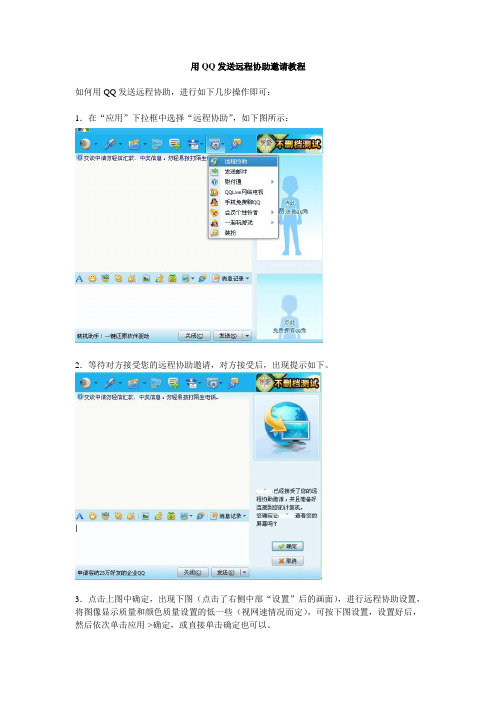
用QQ发送远程协助邀请教程
如何用QQ发送远程协助,进行如下几步操作即可:
1.在“应用”下拉框中选择“远程协助”,如下图所示:
2.等待对方接受您的远程协助邀请,对方接受后,出现提示如下。
3.点击上图中确定,出现下图(点击了右侧中部“设置”后的画面),进行远程协助设置,将图像显示质量和颜色质量设置的低一些(视网速情况而定),可按下图设置,设置好后,然后依次单击应用->确定,或直接单击确定也可以。
4.出现下图,点右下方的“申请受控”即可。
然后,对方就可对您的电脑进行远程协助了。
如何使用qq远程协助
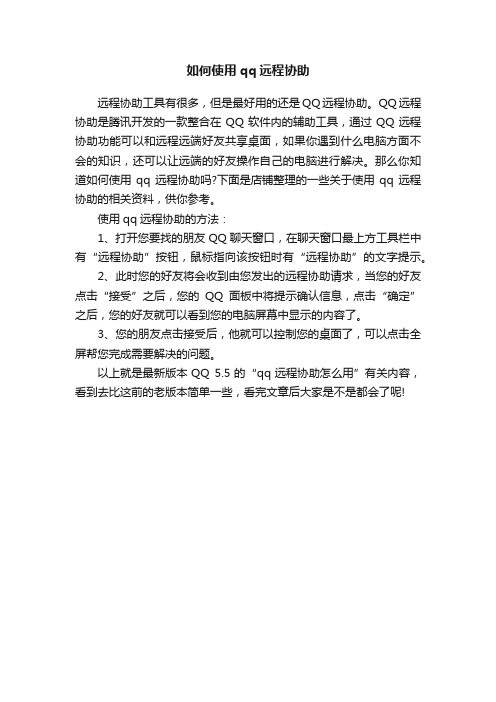
如何使用qq远程协助
远程协助工具有很多,但是最好用的还是QQ远程协助。
QQ远程协助是腾讯开发的一款整合在QQ软件内的辅助工具,通过QQ远程协助功能可以和远程远端好友共享桌面,如果你遇到什么电脑方面不会的知识,还可以让远端的好友操作自己的电脑进行解决。
那么你知道如何使用qq远程协助吗?下面是店铺整理的一些关于使用qq远程协助的相关资料,供你参考。
使用qq远程协助的方法:
1、打开您要找的朋友QQ聊天窗口,在聊天窗口最上方工具栏中有“远程协助”按钮,鼠标指向该按钮时有“远程协助”的文字提示。
2、此时您的好友将会收到由您发出的远程协助请求,当您的好友点击“接受”之后,您的QQ面板中将提示确认信息,点击“确定”之后,您的好友就可以看到您的电脑屏幕中显示的内容了。
3、您的朋友点击接受后,他就可以控制您的桌面了,可以点击全屏帮您完成需要解决的问题。
以上就是最新版本QQ 5.5的“qq远程协助怎么用”有关内容,看到去比这前的老版本简单一些,看完文章后大家是不是都会了呢!。
QQ_远程协助方法

第一次接触电脑,总会遇到一些烦人的问题,可是自己又无法解决,其实QQ聊天工具里就有一项特别实用的功能来帮你解决,有了它即使电脑高手不在身边也可以为你解决问题了。
首先:找到求助的人(当然要确定他在线)并打开聊天对话框并击按钮,接着再次单击
如下图所示:
出现下图所示界面后,单击右边的按钮如下图:
最后还会出现在右边的“”会变为“申请控制”(由于同一台电脑无法完成只能叙述)再次单击,这样别人就可以远程为你解决难题了。
qq怎么设置远程控制

qq怎么设置远程控制
如何设置QQ远程控制?QQ上有一个一个远程协助不少朋友都用过,但是如何自动设置远程呢?也就是指定好友给好友权限,他可以随时随地来连接你的电脑,今天店铺给你分享一下设置qq远程控制的方法,欢迎阅读。
设置qq远程控制的方法
首先下载QQ的最新版,我们可以从百度中心搜索然后下载
第一步登录自己的QQ帐号
然后找到【系统设置】的菜单,一般在下方的
切换到【权限设置】=》【远程桌面】
然后勾选【允许远程桌面】【自动接受请求】,这也是和其他版本不一样的,然后添加好友
并设置【密码】,然后对应的好友就可以通过这个密码来访问你的电脑了,不用每次都你去手动的点同意,当然如果自己又多个QQ 号的也可以自己维护家里边的电脑等等,用途就非常广泛了,尽量还是设置一个密码吧,注意网络安全。
如果您觉得好,我们需要您的点赞支持,一起分享,世界才会更美好!。
怎么用qq远程操作方法

怎么用qq远程操作方法QQ远程操作是一种便捷的远程控制工具,它可以让用户远程操作自己的电脑或者其他设备。
下面我将详细介绍如何使用QQ远程操作方法。
首先,使用QQ远程操作需要安装最新版的QQ客户端和QQ远程助手。
安装完成后,打开QQ远程助手,并进行登录。
接下来,我们需要将要远程控制的设备与QQ远程助手绑定。
在待控制设备上打开QQ远程助手,点击“设置”,选择“绑定QQ号”,然后输入你的QQ号码和密码,点击“确认”完成绑定。
绑定完成后,在待控制设备上点击“授权”,选择你要控制的QQ号码,点击“确认”授权。
此时,在你的QQ远程助手上将显示待控制设备的名称。
现在,你可以在QQ客户端的“联系人”面板中找到待控制设备的名称。
双击设备名称,然后点击“远程助手”按钮,即可开始远程控制。
在远程控制界面上,你可以看到待控制设备的桌面,并可以通过键盘和鼠标来进行操作。
你可以执行各种任务,比如打开软件、编辑文件、浏览网页等。
另外,QQ远程操作还支持文件传输功能。
只需要将文件拖拽到远程控制界面,然后松开鼠标即可完成文件传输。
除了远程控制功能,QQ远程操作还有其他实用的功能。
比如,你可以使用远程摄像头功能,查看待控制设备上的摄像头画面。
你也可以使用远程录屏功能,录制待控制设备的屏幕操作。
此外,QQ远程操作还支持远程讲解功能。
你可以在控制界面上进行语音、文字或图标讲解,帮助被控制方进行操作。
在使用QQ远程操作时,我们也应该注意一些安全问题。
首先,确保你的QQ 号码和密码不会泄露给他人。
其次,使用QQ远程操作时,尽量避免在公共网络上进行操作,以防被他人截获数据。
另外,及时更新QQ远程助手和QQ客户端的版本,以确保使用的是最新和安全的软件。
综上所述,QQ远程操作是一种非常方便和实用的远程控制工具。
通过它,我们可以轻松地远程控制自己的电脑或其他设备,进行各种操作。
同时,我们也要注意使用时的安全问题,确保自己的信息和数据不会受到泄露或攻击。
图解QQ远程协助的使用方法
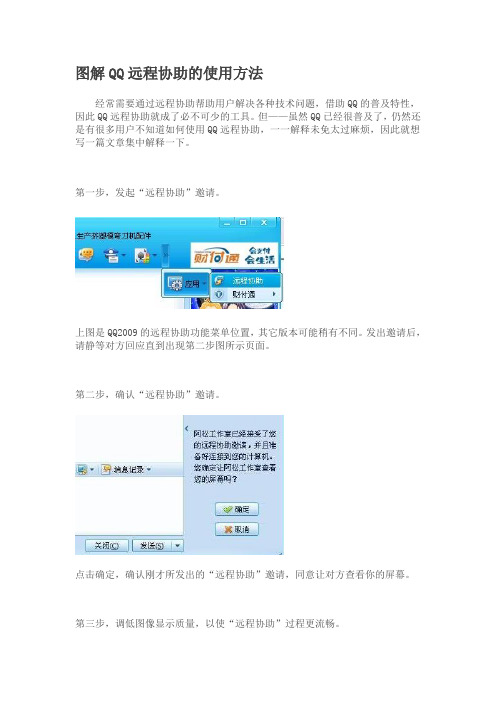
图解QQ远程协助的使用方法
经常需要通过远程协助帮助用户解决各种技术问题,借助QQ的普及特性,因此QQ远程协助就成了必不可少的工具。
但——虽然QQ已经很普及了,仍然还是有很多用户不知道如何使用QQ远程协助,一一解释未免太过麻烦,因此就想写一篇文章集中解释一下。
第一步,发起“远程协助”邀请。
上图是QQ2009的远程协助功能菜单位置,其它版本可能稍有不同。
发出邀请后,请静等对方回应直到出现第二步图所示页面。
第二步,确认“远程协助”邀请。
点击确定,确认刚才所发出的“远程协助”邀请,同意让对方查看你的屏幕。
第三步,调低图像显示质量,以使“远程协助”过程更流畅。
在双方中的任一方网速不是很快的情况下,为使远程协助过程更流畅,建议调低“远程控制”的图像显示质量。
点击QQ右侧上方的“设置”按钮即可开启“远程协助设置”对话框,进行图像显示质量的设置修改。
另外,如果能在远程协助时使用最小的屏幕分辨率,对远程协助的流畅也是有很大帮助的。
在WINDOWS桌面上,右键单击空白处,然后选中其中的“属性”,在弹出的“显示属性”对话框中,选中“设置”页,就可以调整“屏幕分辨率”了。
如下图:
第四步,申请对方远程控制你的电脑。
在第三步右下角位置点“申请受控”,即可邀请对方控制你的电脑,受控过程中,点击“停止受控”可随时终止对方对你电脑的控制权。
如何远程协助
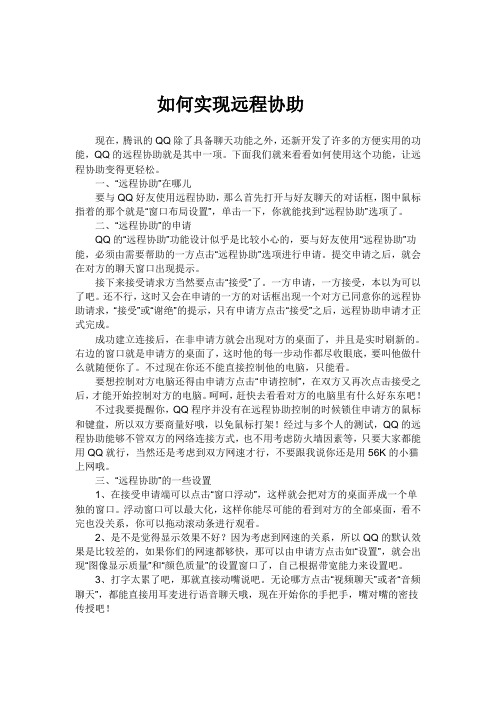
如何实现远程协助现在,腾讯的QQ除了具备聊天功能之外,还新开发了许多的方便实用的功能,QQ的远程协助就是其中一项。
下面我们就来看看如何使用这个功能,让远程协助变得更轻松。
一、“远程协助”在哪儿要与QQ好友使用远程协助,那么首先打开与好友聊天的对话框,图中鼠标指着的那个就是“窗口布局设置”,单击一下,你就能找到“远程协助”选项了。
二、“远程协助”的申请QQ的“远程协助”功能设计似乎是比较小心的,要与好友使用“远程协助”功能,必须由需要帮助的一方点击“远程协助”选项进行申请。
提交申请之后,就会在对方的聊天窗口出现提示。
接下来接受请求方当然要点击“接受”了。
一方申请,一方接受,本以为可以了吧。
还不行,这时又会在申请的一方的对话框出现一个对方已同意你的远程协助请求,“接受”或“谢绝”的提示,只有申请方点击“接受”之后,远程协助申请才正式完成。
成功建立连接后,在非申请方就会出现对方的桌面了,并且是实时刷新的。
右边的窗口就是申请方的桌面了,这时他的每一步动作都尽收眼底,要叫他做什么就随便你了。
不过现在你还不能直接控制他的电脑,只能看。
要想控制对方电脑还得由申请方点击“申请控制”,在双方又再次点击接受之后,才能开始控制对方的电脑。
呵呵,赶快去看看对方的电脑里有什么好东东吧!不过我要提醒你,QQ程序并没有在远程协助控制的时候锁住申请方的鼠标和键盘,所以双方要商量好哦,以免鼠标打架!经过与多个人的测试,QQ的远程协助能够不管双方的网络连接方式,也不用考虑防火墙因素等,只要大家都能用QQ就行,当然还是考虑到双方网速才行,不要跟我说你还是用56K的小猫上网哦。
三、“远程协助”的一些设置1、在接受申请端可以点击“窗口浮动”,这样就会把对方的桌面弄成一个单独的窗口。
浮动窗口可以最大化,这样你能尽可能的看到对方的全部桌面,看不完也没关系,你可以拖动滚动条进行观看。
2、是不是觉得显示效果不好?因为考虑到网速的关系,所以QQ的默认效果是比较差的,如果你们的网速都够快,那可以由申请方点击如“设置”,就会出现“图像显示质量”和“颜色质量”的设置窗口了,自己根据带宽能力来设置吧。
手把手教您使用QQ远程协助

n 美 美 收 到 小 明 的请 求 , 点 击
厶 [ 受] ( 图3 接 。 如 )
獭最
冁
强
一_ 一
现 ( 图5 , 如 )
1 交中婀就麓 害蔷 谈谙 、
④已 粕硅珊
。
点击 右 边 窗 口 中 的[ 申请 控 制] 选
项。
贺昴打生 轻挞陌幅 景 s 鹕蒋 髓蘸 l 脚 键 止控 停善‘ l
件 .E 学 地- N T初 园 l
替 换 对 话 框
中,查 找 内容 “ t l ,并 Cr ”
勾 选 下 面 的
“区 分 大 小
写 ”,即 可对
文 档 中 的 内容 进 行 快 速 替
换 。这 种 方法
尤其 使 用 于文
字 比较 多 、文
档 较大 的文本
文件 中。
选 择 需要和 自己进行 远程 协 助 的Q ( 图i ,双 击 Q 如 )
打开 聊天 界面 。
—一_r 找 到远 程协 助选 项 。
捧吞
键
iA
1 小 明 在 聊 天 界 面 的 上 方 单 上 击 [ 用 ] 项 , 然 后 点 击 应 选
“ 用 ”下 面 的第 二 项 “ 应 远程 协
程 协 助
美 需通 过Q 的远 程协 助解 决 。 Q
前提 条件 ;
小 明 的 电脑 某 个软 件 的 安装 出 了问题 需要美 美 帮助 ,美美 在
到腾 讯 下载 Q 最 新版 : h t :/ Q t p / i.qcm m q . o 。② 小 明和 美 美 都 要
上 网登录Q 。 Q
快 编 辑 速 度 。 如 图4 示 ,通 过 所 【 t lH C r + 】快 捷 键 ,在 弹 出 的
在手机上实现手机qq远程协助

在手机上实现手机q q远程协助The latest revision on November 22, 2020在手机上实现手机QQ远程协助用QQ远程协助的人很多,为处理业务提高了效率,很多事情不需要去现场了,美中不足的是QQ手机版没有远程协助功能,一旦出门在外遇到事情,就无法用手机来协助客户解决问题,下面的办法就是解决这个问题要实现这样的功能,注意4个步骤:1、要准备台电脑,手机QQ本身没有远程协助功能,只能利用电脑的QQ来实现2、要申请长臂猿远程开机,电脑关机状态,只有开机进入系统了,才谈的上控制3、申请个苹果茶内网共享服务,这样可以实现手机远程登陆电脑远程桌面4、手机下载个远程桌面终端软件这样手机登陆电脑,然后运行QQ,就可以利用电脑实现远程协助下面是详细实现步骤1、申请长臂猿远程开机,这个要求电脑有远程唤醒功能,具体设置,去网站看开机帮助就可以,有一个特点很好,就是一个路由器可以控制局域网内所有电脑开机,这个不需要买开机设备,服务也是免费的,非常不错。
参数设置在网站注册用户后登陆进去就可以看到看上面的图,表格第一行按钮“增加”就是可以增加其他电脑,这个没有电脑数量限制,整个机房的电脑都可以远程控制开机,还不需要买什么设备用android安卓手机远程登陆电脑桌面Windows系统自带了一个远程桌面服务,我们可以很方便利用这个服务来进行远程桌面控制,很多人会用电脑进行远程终端登陆,用手机进行远程桌面访问的人就不多了。
下面详细给大家说明。
一、首先是开通电脑系统的远程服务1、先鼠标右键点“我的电脑”,选择属性。
2、在属性窗口选择“远程”,勾上“允许用户远程连接到此计算机”注意:你这台电脑的用户一定要有密码,没有密码的机器是无法远程连接的。
3、如果没有设置密码,可以在桌面,鼠标右键点“我的电脑”选择“管理”4、在出现的窗口,左边点“本地用户和组”,点“用户”,在右边窗口会出现所有用户,用鼠标右键点用户名,在出现的菜单中选择“设置密码”。
qq远程协助怎么用

qq远程协助怎么用•标签:qq远程全文阅读分步阅读加入杂志步骤•1•2•3•4•5•6•7•8虽说远程协助工具有很多,但国内用得最多的还是QQ工具了吧,所以QQ远程协助功能确是TX给的一个彩蛋了。
QQ远程协助是腾讯开发的一款整合在QQ软件内的辅助工具,通过QQ 远程协助功能可以和远程远端好友共享桌面,还可以让远端的好友操作自己的电脑,帮助解决一些电脑问题。
工具/原料•QQ•网络步骤/方法1. 1各版本QQ的远程协助操作不一样,本版本是ver2012,请先确认你所使得的QQ版本;2. 2点击QQ主面板最左下角圆形的QQ“主菜单”按钮,在弹出的菜单中选择“帮助”:3. 3从弹出的子菜单中可以看到有“关于QQ2012”项,如上图;4. 4在“关于”对话框中可以看到此QQ版本为2012版本的:5. 5打开QQ聊天窗口,在聊天窗口最上方工具栏中有“远程协助”按钮,鼠标指向该按钮时有“远程协助”的文字提示:6. 6如果对方不在线,则鼠标指向该按钮时会提醒对方“离线或隐身”,如上图;7.7单击“远程协助”按钮后,聊天窗口右侧出现邀请状态,显示正在邀请对方远程协助,需要等待对方回应:8.8邀请发出后,对方屏幕右下角会弹出邀请提示:9.9同时对方的QQ聊天窗口右侧也会显示你的远程协助邀请:10.10对方单击聊天窗口右侧的“接受”按钮或屏幕指示中的“接受”后即可开始和你远程协助了:11.11可以看到我们聊天窗口右侧已经进入远程状态了,同时默认勾选“允许对方控制计算机”,如上图;12.12而对方此时可以在聊天窗口中看到并可控制我们的桌面了:13.13对方作为控制端,如果觉得网速不够快,可以单击远程桌面窗口上方的“显示质量”按钮:14.14从弹出的下拉菜单中选择“低画质”,如上图。
这样的话虽然对方看到我们的桌面画质并不一定很好,但速度有一定的提升;15.15如果对方要断开远程桌面连接,对方可关闭聊天窗口或单击远程桌面右上角的“断开”按钮:16.16如果我们自己被控端想断开远程桌面连接,不想对方再看到和控制我们的计算机,我们可以关闭聊天窗口或单击“断开”按钮:17.17此时双方都会显示“远程协助连接已经断开”的提示:软件基本信息名称:QQ怎样远程修复MM的受损系统•标签:远程全文阅读分步阅读加入杂志步骤•1•2•3•4•5•6对于高手来讲,将系统恢复正常可谓是小菜一碟,不过反之对于刚刚入门的电脑初学者,其修复就并非是件容易的事,而更多的人可能会选择等待高手的帮助。
在手机上实现手机qq远程协助

在手机上实现手机QQ 远程协助用QQ 远程协助的人很多, 为处理业务提高了效率,很多事情不需要去现场了,美中不足的是QQ 手机版没有远程协助功能,一旦出门在外遇到事情,就无法用手机来协助客户解决问题,下面的办法就是解决这个问题要实现这样的功能,注意 4 个步骤:1、要准备台电脑,手机QQ 本身没有远程协助功能,只能利用电脑的QQ 来实现2、要申请长臂猿远程开机,电脑关机状态,只有开机进入系统了,才谈的上控制3、申请个苹果茶内网共享服务,这样可以实现手机远程登陆电脑远程桌面4、手机下载个远程桌面终端软件这样手机登陆电脑,然后运行QQ,就可以利用电脑实现远程协助下面是详细实现步骤1、申请长臂猿远程开机,这个要求电脑有远程唤醒功能,具体设置,去网站看开机帮助就可以,有一个特点很好,就是一个路由器可以控制局域网内所有电脑开机,这个不需要买开机设备,服务也是免费的,非常不错。
参数设置在网站注册用户后登陆进去就可以看到无论肉网电胸还是強■网电脑均町以实现在外网远程唤選T1陀石商咗置方丈:J .前T:l 口厂归J二为卫壮・…'•总立三主円讣:於网芷「石打円]菲电肪-厂站扳也為冬口丄二拎!蚀收到,不勰特丰的路由器」注册启就可U摆用.見全向冏的电.龄要套科将由磊支持才能接收彭卜藹撻来的开帆命拿■百邙20即、nrsiap, nw7C竿nr235w.nrzas这近个型号的磊料跻由器的朋現可以便用,便用前请升级賂由翻囚件炭ISIS示:本缺司不出躺由署,nr2O5+Ss^商礙貨村■載含运箜的价韬忸为39元}黑科咽如趣曲器羿a[窃件赳下埜菸科NFCL印路由瞎升幼固件宜下議尝科NW和51嚼由器升细同件包下誌磊科NR235W賂由剧升刼固件也下载SHNR286WS由曙升烦固件赳下戰刑I需要设空2亍喊・Y■是怀需寒开轨的t£!&阿卡的MAC号码r另一于是谦电16网RPt也址啓,另外再帯旻在閒曲器上登陆下怀申诸的踊名就可以梗用了.使用的时帙亘按用本站快速开机就可以发啊机命令°建意:同一T并机域名可也控制同一局域冋内爹台电胞开朮,不司局域网电脑希姜申诸不同跌名捋割开机看上面的图,表格第一行按钮“增加”就是可以增加其他电脑,这个没有电脑数量限制,整个机房的电脑都可以远程控制开机,还不需要买什么设备用android安卓手机远程登陆电脑桌面Windows系统自带了一个远程桌面服务,我们可以很方便利用这个服务来进行远程桌面控制,很多人会用电脑进行远程终端登陆,用手机进行远程桌面访问的人就不多了。
用QQ远程控制对方电脑
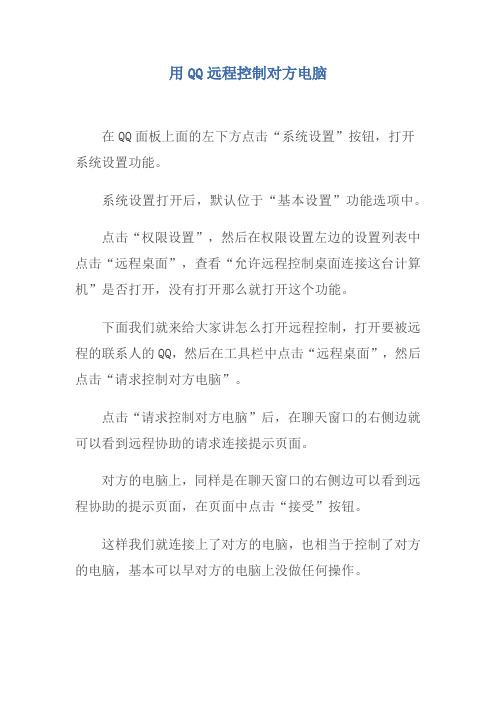
用QQ远程控制对方电脑
在QQ面板上面的左下方点击“系统设置”按钮,打开系统设置功能。
系统设置打开后,默认位于“基本设置”功能选项中。
点击“权限设置”,然后在权限设置左边的设置列表中点击“远程桌面”,查看“允许远程控制桌面连接这台计算机”是否打开,没有打开那么就打开这个功能。
下面我们就来给大家讲怎么打开远程控制,打开要被远程的联系人的QQ,然后在工具栏中点击“远程桌面”,然后点击“请求控制对方电脑”。
点击“请求控制对方电脑”后,在聊天窗口的右侧边就可以看到远程协助的请求连接提示页面。
对方的电脑上,同样是在聊天窗口的右侧边可以看到远程协助的提示页面,在页面中点击“接受”按钮。
这样我们就连接上了对方的电脑,也相当于控制了对方的电脑,基本可以早对方的电脑上没做任何操作。
如何利用手机进行远程访问控制

如何利用手机进行远程访问控制手机已经成为我们生活中不可或缺的一部分,不仅仅是通讯工具,还可以通过远程访问控制实现更多的功能。
远程访问控制是指通过手机远程控制其他设备或系统,为我们的生活和工作带来了很多便利。
本文将探讨如何利用手机进行远程访问控制,并介绍一些常用的远程访问控制工具和案例。
首先,我们来了解一下远程访问控制的基本原理。
远程访问控制是通过网络连接手机和被控制设备或系统,实现远程操作的过程。
在实际应用中,我们可以通过手机连接到家庭电脑、监控摄像头、智能家居设备等,进行远程监控、文件传输、设备控制等操作。
远程访问控制的实现离不开网络技术和安全保护措施,确保数据传输的安全和可靠性。
接下来,我们来介绍一些常用的远程访问控制工具。
目前市场上有很多手机远程访问控制工具,如TeamViewer、AnyDesk、VNC Viewer等。
这些工具都提供了简单易用的界面和功能,可以方便地实现远程访问控制。
用户只需在手机上安装相应的应用程序,然后通过输入设备或系统的IP地址和访问密码,即可远程连接到目标设备或系统。
这些工具支持多种操作系统和设备类型,可以在不同平台上实现远程访问控制。
除了上述的远程访问控制工具,还有一些特定的应用程序可以实现手机的远程访问控制。
比如,通过安装家庭监控软件,我们可以通过手机远程查看家中的监控摄像头,实时了解家中的情况。
另外,一些智能家居设备也提供了手机远程访问控制的功能,我们可以通过手机控制灯光、温度、安防等设备,实现智能化的家居管理。
在实际应用中,手机远程访问控制有很多的应用场景。
首先,对于企业和组织来说,远程访问控制可以提高工作效率和灵活性。
员工可以通过手机远程连接到公司内部的服务器或办公电脑,进行文件传输、邮件管理等操作,不受时间和地点的限制。
此外,远程访问控制还可以用于设备维护和故障排除。
技术人员可以通过手机远程连接到设备或系统,进行故障诊断和修复,节省了时间和成本。
另外,对于个人用户来说,手机远程访问控制也有很多的用途。
QQ远程协助是什么
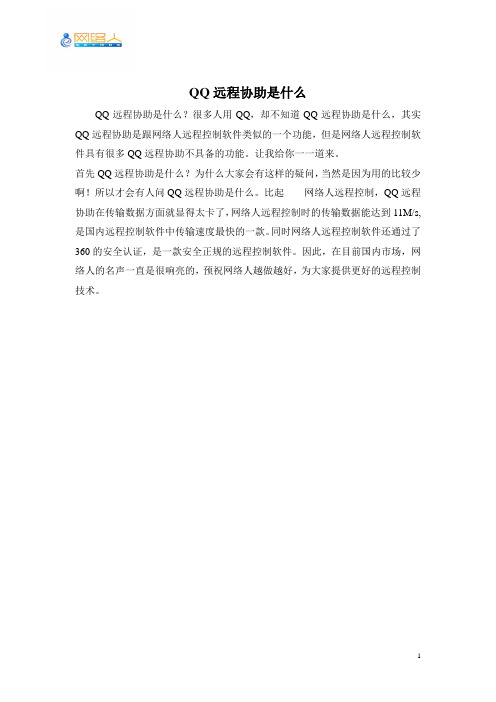
1
QQ 远程协助是什么
QQ 远程协助是什么?很多人用QQ ,却不知道QQ 远程协助是什么,其实QQ 远程协助是跟网络人远程控制软件类似的一个功能,但是网络人远程控制软件具有很多QQ 远程协助不具备的功能。
让我给你一一道来。
首先QQ 远程协助是什么?为什么大家会有这样的疑问,当然是因为用的比较少啊!所以才会有人问QQ 远程协助是什么。
比起 网络人远程控制,QQ 远程协助在传输数据方面就显得太卡了,网络人远程控制时的传输数据能达到11M/s,是国内远程控制软件中传输速度最快的一款。
同时网络人远程控制软件还通过了360的安全认证,是一款安全正规的远程控制软件。
因此,在目前国内市场,网络人的名声一直是很响亮的,预祝网络人越做越好,为大家提供更好的远程控制技术。
QQ自动远程设置

QQ自动远程设置:
一、小号设置:
1、准备个QQ小号,并且把自己的大号加为好友
2、在工作电脑上登录小号。
有时候需要验证。
3、
4、权限设置下拉到最下方,远程设置允许打勾。
5、设置自动接受
6、将大号加入自动接受名单
7、填写密码
QQ密码是小号的的登录密码,
验证密码是以后远程登录的时候,大号需要输入的密码。
(为了避免混淆,可以输入和QQ登录密码一致)之后确认就行了。
二、取消屏保和电源自动关闭。
如有360的屏保也需要关闭。
1、取消windows屏保,以下是WIN10的设置方式,不同版本有不同方式。
2、关闭电源自动关闭。
(可以通过,控制面板找到)
3、360的定时休息需要关闭,如果没有就忽略此条。
二、大号远程开启。
1、对小号进行远程(只能电脑对电脑)
可以弹出如下对话框,输入之前的远程密码就可以进行远程了。
需要注意一点,如果被远程的电脑是双屏,请事先将对话框的开启位置都调整到主屏幕上。
否则都看不见副屏幕内容。
或者将显示设置仅仅设置在主屏幕上。
见右图。
?电脑版QQ才有的功能,如今华为手机也有了

电脑版QQ才有的功能,如今华为手机也有了
可以说,如今的智能手机功能非常强大,很多电脑上能实现的事情智能手机也能驾驭。
但你知道吗,以前智能手机上并不支持而电脑支持的远程控制功能(比如QQ的远程协助),如今华为手机也能使用了。
对此,下面数码日记君就教大家怎样使用这个功能。
操作方法很简单,首先打开“手机服务”选项,然后点击“亲情关怀”,输入帐号密码登录华为账户,然后再添加一个“亲友帐号”;
完成添加后,再和对方确认一样开启了“亲情关怀”,最后再点击“提供帮助”(控制对方手机)或“请求帮助”(别人控制你的手机)这样,当你点击了任意一个选项后,就可以实现控制对方手机或对方控制你手机的目的啦。
对此,感兴趣的花粉不妨尝试下!
图:来源网络。
- 1、下载文档前请自行甄别文档内容的完整性,平台不提供额外的编辑、内容补充、找答案等附加服务。
- 2、"仅部分预览"的文档,不可在线预览部分如存在完整性等问题,可反馈申请退款(可完整预览的文档不适用该条件!)。
- 3、如文档侵犯您的权益,请联系客服反馈,我们会尽快为您处理(人工客服工作时间:9:00-18:30)。
在手机上实现手机QQ远程协助
用QQ远程协助的人很多,为处理业务提高了效率,很多事情不需要去现场了,美中不足的是QQ手机版没有远程协助功能,一旦出门在外遇到事情,就无法用手机来协助客户解决问题,下面的办法就是解决这个问题
要实现这样的功能,注意4个步骤:
1、要准备台电脑,手机QQ本身没有远程协助功能,只能利用电
脑的QQ来实现
2、要申请长臂猿远程开机,电脑关机状态,只有开机进入系统了,
才谈的上控制
3、申请个苹果茶内网共享服务,这样可以实现手机远程登陆电脑
远程桌面
4、手机下载个远程桌面终端软件
这样手机登陆电脑,然后运行QQ,就可以利用电脑实现远程协助
下面是详细实现步骤
1、申请长臂猿远程开机,这个要求电脑有远程唤醒功能,具体设
置,去看开机帮助就可以,有一个特点很好,就是一个路由器可以控制局域网内所有电脑开机,这个不需要买开机设备,服务也是免费的,非常不错。
参数设置在注册用户后登陆进去就可以看
到
看上面的图,表格第一行按钮“增加”就是可以增加其他电脑,这个没有电脑数量限制,整个机房的电脑都可以远程控制开机,还不需要买什么设备
用android安卓手机远程登陆电脑桌面Windows系统自带了一个远程桌面服务,我们可以很方便利用这个服务来进行远程桌面控制,很多人会用电脑进行远程终端登陆,用手机进行远程桌面访问的人就不多了。
下面详细给大家说明。
一、首先是开通电脑系统的远程服务
1、先鼠标右键点“我的电脑”,选择属性。
2、在属性窗口选择“远程”,勾上“允许用户远程连接到此计算机”
注意:你这台电脑的用户一定要有密码,没有密码的机器是无法
远程连接的。
3、如果没有设置密码,可以在桌面,鼠标右键点“我的电脑”
选择“管理”
4、在出现的窗口,左边点“本地用户和组”,点“用户”,在右边窗口会出现所有用户,用鼠标右键点用户名,在出现的菜单中选择“设置密码”。
5、在新窗口点继续
6、在新窗口输入密码,确定后密码就修改好了。
二、下面是在手机安装客户端
1、首先我们在手机上下载一个桌面终端登陆软件,这个软件在安卓市场有下载,运行安卓市场(如果没有,你自己去找个安卓市场软件安装)
在安卓市场软件里点“搜索”,输入“远程桌面”
选择“远程桌面连接汉化版”,下载安装
在手机可以看到你安装好的“远程桌面”客户端,运行它。
运行后,以I9100手机为例,该手机下面有三个键,中间的是“Home”
键,点它左边的菜单键,在出现的菜单中,点“添加”,可以看到下面的页面
-
这里说明下:地址:可以写IP,也可以写域名,如果电脑服务端口是3389,则直接写域名或IP就可以,如果服务端口是其它的,假设域名是***端口是8100,则这里填上***:8100就可以。
域名和端口之间用冒号隔开。
用户名:就是电脑运行远程登陆的用户名
密码:就是电脑登陆密码
其它不要填写了。
如果你以后不想每次登陆都输入这些内容,点“保存”,以后直接点一下就可以远程登陆电脑桌面了。
另外,鼠标的右键在这个桌面是这样操作的,手指点屏幕停留一会,然后向左边划过去,就等于点击了鼠标右键,相应的菜单就会出来了。
在这里还有一些功能键,操作也很方便,留点东西你自己去琢磨吧。
三、手机登陆内网电脑远程桌面
去苹果茶aptea官网申请一个域名,下载“苹果茶内网服务”在你的电脑运行,你的电脑即使没有外网IP,也不用做端口映射,手机也可以随时登陆了。
具体可以看这个的使用说明。
四、手机QQ远程协助
登陆上电脑远程桌面后,打开电脑QQ,远程协助就非常容易操作了,不妨试试.
总结。
